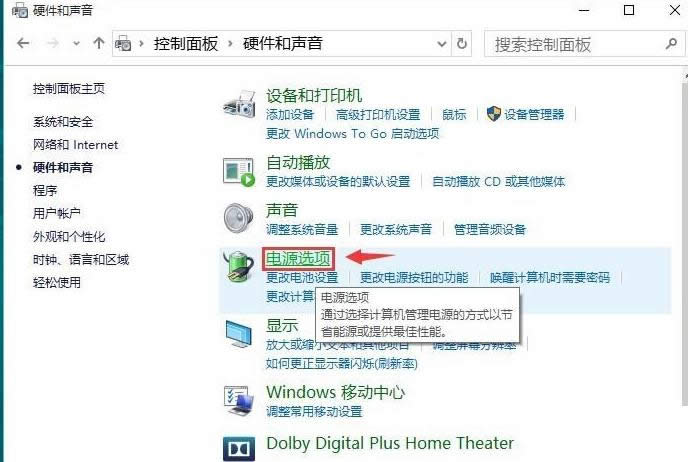Windows10系统笔记本合盖后是否关机等的设置办法
发布时间:2022-04-11 文章来源:xp下载站 浏览: 32
|
随着电脑硬件和软件的不断升级,微软的Windows也在不断升级,从架构的16位、16+32位混合版(Windows9x)、32位再到64位, 系统版本从最初的Windows 1.0 到大家熟知的Windows 95、Windows 98、Windows ME、Windows 2000、Windows 2003、Windows XP、Windows Vista、Windows 7、Windows 8、Windows 8.1、Windows 10 和 Windows Server服务器企业级操作系统,不断持续更新,微软一直在致力于Windows操作系统的开发和完善。现在最新的正式版本是Windows 10。 最近,有位用户在将win10系统笔记本的盖子合上后,电脑就关机,为此纳闷了好久,明明在默认情况下win10系统笔记本的盖子合上后会进入休眠状态的。那么,如何来设置win10系统笔记本的盖子合上后是否关机等状态呢?现在,就随小编一起看看笔记本的盖子合上后是否关机等状态的具体设置方法吧。 具体设置如下: 1、按下WIN+X或右击开始按钮,选择控制面板进入。
2、在控制面板中,点击“硬件和声音”。
3、在控制面板主页中,选择“硬件与声音”---“电源选项”。
4、在界面左侧选择“关闭盖子的功能”。
5、系统设置下方可以看到“关闭盖子时”选项的下拉菜单,在下拉菜单中,我们可以选择睡眠、休眠、关机或者不采取任何操作,注意这时还分为接通电源和不接通电源时的状态哦,可以根据您的实际需求进行设置操作。
6、最后我们点击“保存修改”,这样就完成了自定义笔记本合盖时的功能了。 通过上面的设置我们就可以选择Win10系统笔记本合盖后是否关机、休眠或者其他状态了,需要的用户不妨也来试试吧。更多内容敬请关注小鱼一键重装系统官网。 Microsoft Windows,是美国微软公司研发的一套操作系统,它问世于1985年,起初仅仅是Microsoft-DOS模拟环境,后续的系统版本由于微软不断的更新升级,不但易用,也慢慢的成为家家户户人们最喜爱的操作系统。
|
本文章关键词: Win10系统笔记本合盖后是否关机等的设置办法
相关文章
本类教程排行
系统热门教程
本热门系统总排行